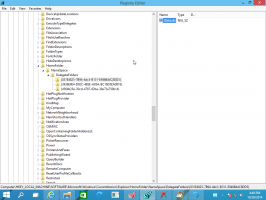Блокирајте приступ Интернету било којој апликацији једним кликом у Виндовс 10, Виндовс 8 и Виндовс 7
Желео бих да поделим са вама малу апликацију коју сам кодирао и која вам даје могућност да блокирате приступ Интернету било којој апликацији. Ово се ради само једним кликом и користи уграђени Виндовс заштитни зид да га блокира или дозволи. ОнеЦлицкФиревалл је мали програм који сам направио и који се интегрише са контекстним менијем Екплорер-а. Све што треба да урадите је да кликнете десним тастером миша на апликацију коју желите да блокирате и изаберете „Блокирај приступ Интернету“.
Реклама

Једном ОнеЦлицкФиревалл је инсталиран, додаје ове команде у контекстни мени извршних датотека и пречица за апликације:
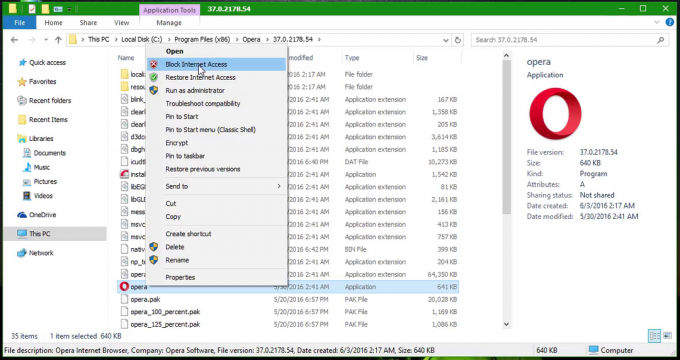
Компатибилан је са Виндовс 10, Виндовс 8 и Виндовс 7. Требало би да ради и у оперативном систему Виндовс Виста, али тренутно не могу да га тестирам.
Да бисте блокирали приступ Интернету било којој апликацији једним кликом, урадите следеће.
- Преузмите ОнеЦлицкФиревалл са његове званичне почетне странице ОВДЕ.
- Покрените чаробњак за подешавање и пратите његова упутства.
- Након што се ОнеЦлицкФиревалл инсталира, отворите Филе Екплорер и пронађите извршну датотеку апликације коју морате да блокирате од приступа Интернету. Кликните десним тастером миша на њега и изаберите Блокирај приступ Интернету из контекстног менија.

То је то. Апликација ће бити блокирана и неће моћи да се повеже.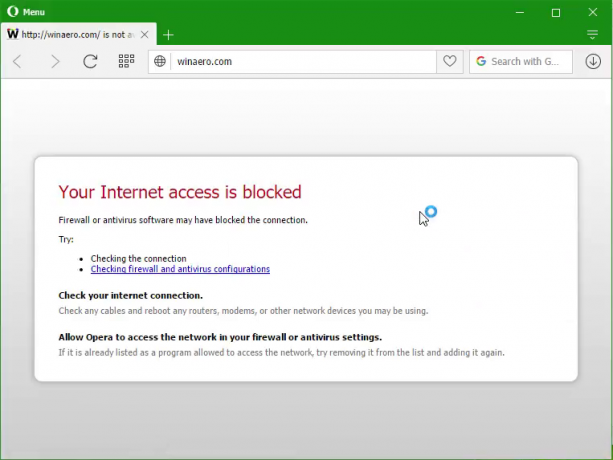
Да бисте деблокирали блокирану апликацију, кликните десним тастером миша на њу и изаберите „Врати приступ Интернету“:

Ако не знате који ЕКСЕ да блокирате, покрените програм који желите да блокирате, отворите Виндовс Таск Манагер, кликните десним тастером миша на програм у Таск Манагер-у и изаберите „Иди на детаље“.
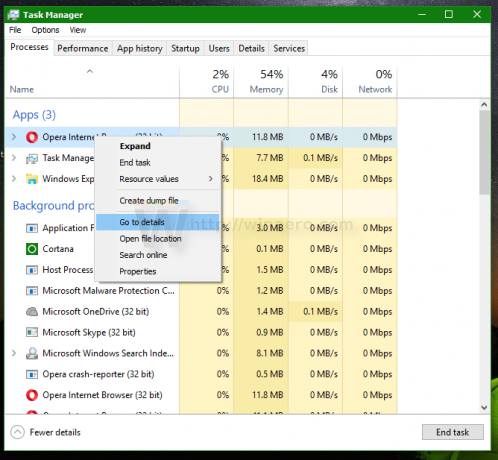
Таск Манагер ће вам показати свој ЕКСЕ. Затим можете да кликнете десним тастером миша на ЕКСЕ и изаберете Отвори локацију датотеке да бисте је отворили у Екплореру и блокирали је десним кликом.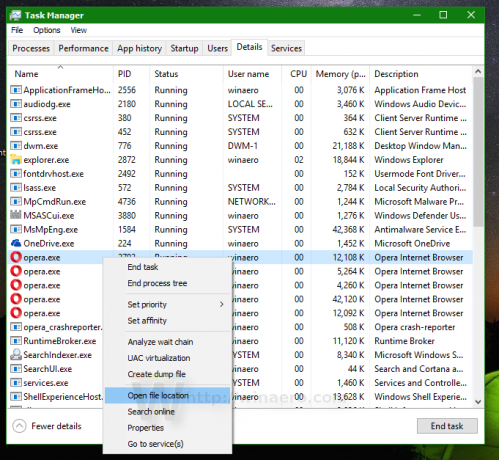
Ово је веома једноставно и корисно.
ОнеЦлицкФиревалл ће креирати сва одговарајућа уграђена правила заштитног зида за сваку апликацију коју блокирате на овај начин. Пошто користи уграђени Виндовс заштитни зид да ограничи или дозволи приступ, сигуран је и не захтева никакав додатни програм који се стално покреће.
Направио сам ову апликацију јер подразумевани кориснички интерфејс за дозвољавање или блокирање апликације у Виндовс заштитном зиду и даље захтева превише корака. ОнеЦлицкФиревалл пружа недостајућу интеграцију љуске Екплорер-а која је требало да буде уграђена.
Уз ОнеЦлицкФиревалл, могао сам лако и брзо да блокирам чак и апликације Метро/Виндовс Сторе, укључујући огласе у неким апликацијама као што је Солитаире, што ме је нервирало. Будите пажљиви са ЕКСЕ процесима које блокирате помоћу ОнеЦлицкФиревалл-а, посебно са системским процесима.
Да бисте видели листу свих ЕКСЕ-ова које сте блокирали помоћу ОнеЦлицкФиревалл-а, отворите Виндовс заштитни зид са напредном безбедношћу из Административних алата. Кликните на Одлазна правила. Правила која почињу са „ОнеЦлицкФиревалл-...“ су апликације које сте блокирали.
Преузмите ОнеЦлицкФиревалл овде.
Погледајте овај видео да видите моју апликацију у акцији:
Шта мислите о овој малој апликацији? Да ли сматрате да је то корисно? Реците нам у коментарима.